Nedávná aktualizace aplikace PayTM byla rozrušena docela málo uživatelů. Pokud máte v zařízení nainstalovány některou z aplikací pro vzdálené přístup, aplikace okamžitě odmítne fungovat. Jakmile spustíte aplikaci, získáte vyskakovací okno se seznamem takových nainstalovaných aplikací a zprávou, která zní: „Vzhledem k bezpečnostním rizikům nebude Paytm nezačne, dokud nebudou takové aplikace odinstalovány“. Dokud a pokud odinstalujete aplikace, jako je zákazník týmu nebo jakýkoli stůl, nebude mobilní rozpočtová aplikace Paytm vůbec fungovat. Ale našel jsem řešení, jehož prostřednictvím byste mohli udělat Paytm práci, aniž byste odinstalovali aplikace, jako je týmový prohlížeč. Zde je to, jak by se to dalo udělat. V této poznámce se také podívejte na 5 nejlepších aplikací pro živé streamování pro hraní her na Android.
Nechte Paytm pracovat se zákazníkem týmu nainstalovaného na Androidu
Počáteční nastavení tohoto řešení pro práci vyžaduje určité úsilí. Ale jakmile jste vyrobeni s nastavením, použití aplikace by následně nemělo mnoho potíží. S tím bylo řečeno, pokud si stále přejete být v souladu s jejich pravidly, nejlepší sázkou bude odinstalovat tyto aplikace a pokračovat, jak se říká. Pokud však chcete používat obě tyto aplikace, tj. Společně Paytm a týmový zákazník, postupujte podle našeho níže uvedeného průvodce. Pokračujte dopředu na vlastní riziko. Droidviews a kterýkoli z jeho členů nebudou nijak odpovědní.
Nenechte si ujít: Jak nastavit a používat Paytm: Hloubkový výukový program Paytm
Kroky, které je třeba následovat
Přejděte k nastavení na zařízení Android. Přejděte do systému a klepněte na Advanced.
Dále se podívejte na sekci více uživatelů a klepněte na hosta. Nyní budete převezeni do profilu hosta.
Vydejte se do obchodu Play. Pokud je to poprvé, co používáte tento profil, musíte se přihlásit pomocí účtu Google.
Jakmile je to provedeno, stáhněte si aplikaci Paytm, zadejte požadovaná přihlašovací údaje a to je vše. Nyní byste mohli snadno použít aplikaci PayTM bez jakéhokoli rozruchu a aplikace pro zákazníka týmu bude stále v provozu na vašem druhém (admin) profilu. Jakmile to uděláte pomocí aplikace, klepněte na svůj profil z panelu oznámení a přepněte zpět do profilu správce.
Až budete příště znovu použít tuto aplikaci, vytáhněte panel oznámení, přejděte na profil hosta a aplikaci použijte tak, jak byste obvykle dělali.
S tím tedy uzavíráme tuto příručku, jak používat PayTM s nainstalovanou aplikací pro zákazníka týmu. Dejte nám vědět, co si myslíte o tomto užitečném řešení, v sekci komentářů níže.
Přečtěte si další: Mikrofon Gboard nefunguje? Vyzkoušejte tyto opravy